dBpowerAmp Music Converter 無料ソフトのご紹介
このソフトはプロテクトされた音楽CD(一部できない場合もあります)でも、MP3やWAVファイルに直接変換する事が出来ます。
ソフトはこちらの方を参照の上ダウンロードください「https://www.nihongoka.com/jpatch_main/dbpowerampmc/」
※但しこのツールでCDに直接編集すること出来ません。
※2、英語のソフトの為、吸出しファイルの日本語が文字化けします。正しい音楽名に変更されたい場合は、ファイルを直接訂正してください。
下はエイベックスのPCプロテクトされたCDをPCから直接吸出ししてみたサンプル画像です。
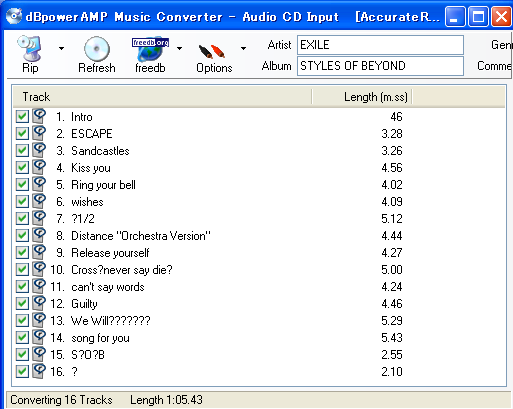
吸出しした音楽はCドライブのConverted Musicフォルダーに保存されます。
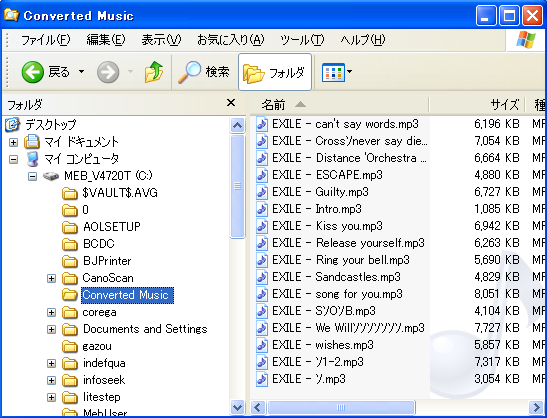
インストール方法
公式ページよりインストーラーをダウンロードして、インストーラーをダブルクリックしてください。
インストールが開始されるので【NEXT】ボタンをクリック。補足、LanguageはEnglishのままで良い。

【Install】ボタンをクリック
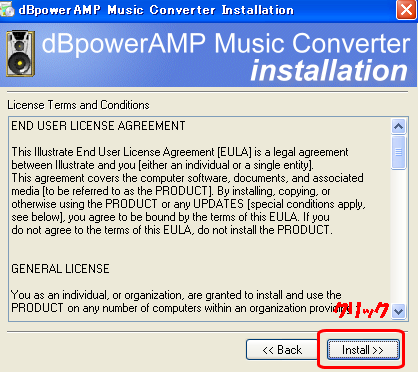
インストール中の画面。完了するまで待ちます。
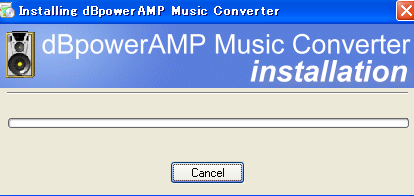
インストール完了画面。【OK】ボタンをクリックして下さい。
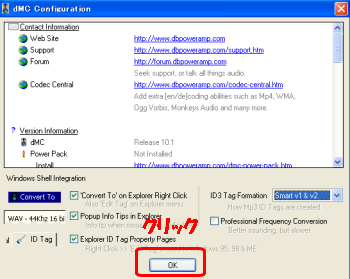
【Finish】ボタンをクリックしてインストール完了です。
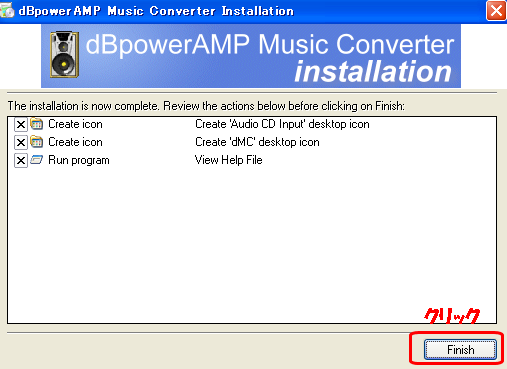
インストール完了じのみ、ソフト提供元のHPが表示されます。×ボタンで消してください。
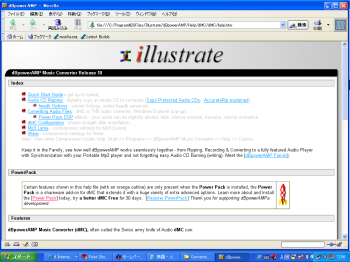
インストールが完了すると、Windowsデスクトップ上にdBpowerの二個アイコンが作成されます。

dMC Audio CD Input(↓サンプル) は音楽CDから直接MP3やWAVファイルを吸出しできます。
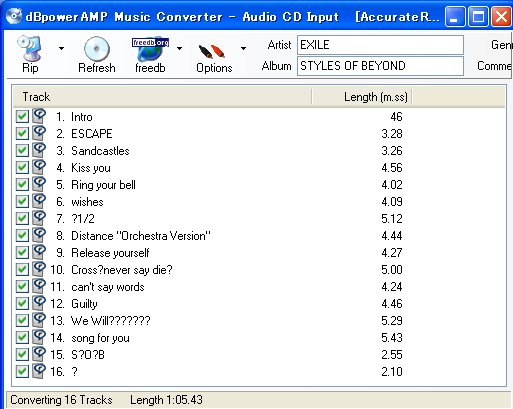
dBpowerAMP Music Converter (↓サンプル) はパソコン保存ファイルのMP3やWAVファイルのエンコード(WAV→MP3)・デコード(MP3→WAV)に変換できます。このツールの説明は省きます。

こちらがソフトを起動したユーザーインターフェースです。
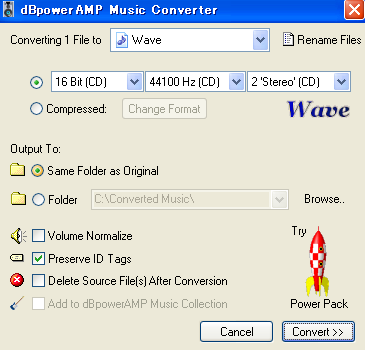
dMC Audio CD Input使い方
MP3に直接エンコードする方法。
パソコン(CDドライブ)に音楽CDを入れます。
以下のアイコンをダブルクリックしてdMC Audio CD Inputを立ち上げます。

RIPというボタンをクリックすると、指定の形式で音楽を吸出しします。(CドライブのConverted Musicフォルダーに保存されます)
CDから直接MP3変換(エンコード)する場合は【RIP】と言うアイコンの隣にある【▼】からした図のようにMP3を選択する必要があります。選択できましたら【Rip】(左上)のボタンをクリックして変換開始。
※曲名の左側にあるチェックを外すと変換しないように出来ます。MP3にしない曲はチェックを外すと良いですよ。
※MP3の圧縮率(通常128kbps)ですがデフォルトでは192kbpsに設定されています。
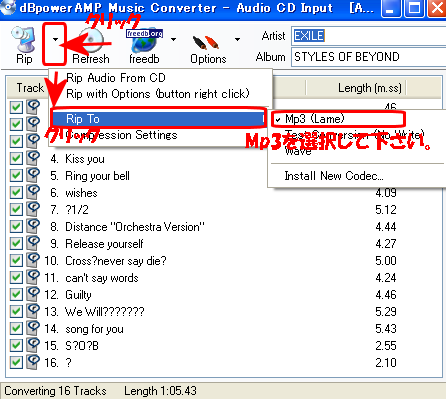
音楽CDからMP3に変換中の画面。PCによって変換を完了するまで凄く時間が掛かる事があります。新型のPCでも3~10分程度掛かります。

完了できましたら【Finish】ボタンをクリックして下さい。これでCドライブのConverted MusicフォルダーにMP3が保存完了です。
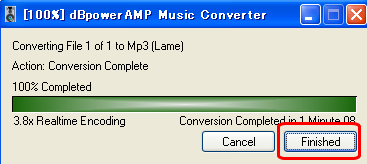
元の画面に戻りますが、右上の×ボタンで閉じてOKです。これで作業完了。
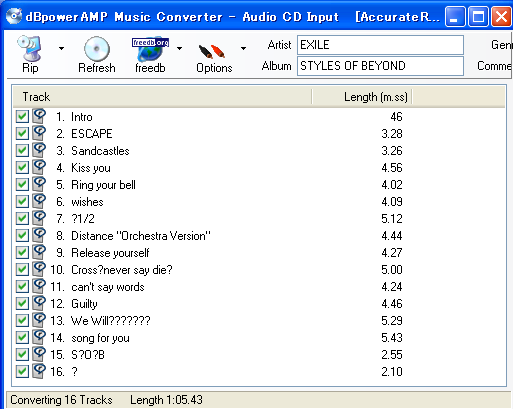
Converted Musicフォルダーを開くとMP3データーがあるので確認してください。
フォルダーの開き方が不明な場青は、スタートからファイル名を指定して実行をクリックして↓図のように入力してOKボタンをクリックしてください。
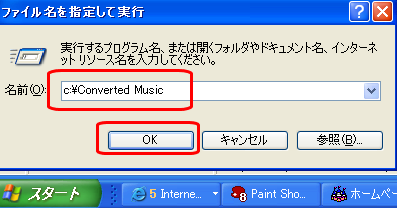
するとConverted Musicフォルダーが開きます。データーが正しく変換されているかをご確認ください。
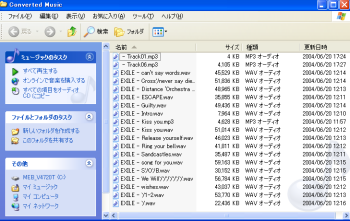
WAVファイルに吸出しする方法
※音楽CDに編集希望の場合は各自ご利用のCD作成ソフトをご利用下さい。XPをご利用でCD-R/RWドライブが搭載されている場合はjet Audio で音楽CD作成が可能です。
▼ボタンから下図のようにWaveをクリックして選択します。その後【Rip】ボタンを押すとWAVファイルとして音楽を吸い出す事ができます。
※後は上記のMP3の手順と同じです。但しWAVファイルは未圧縮の生音声になるのでデーターが大きいです。一曲30~40MB程度とお考え下さい。
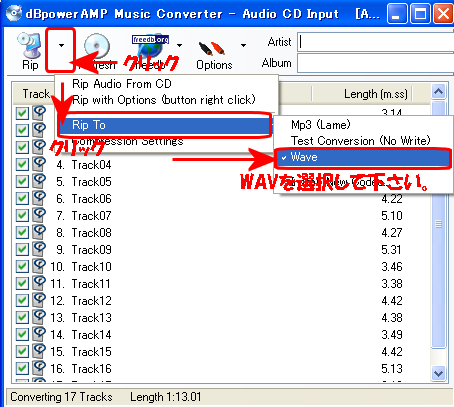
MP3圧縮率変更方法。通常MP3の圧縮率は128kbpsでOKです。3分の曲を約3MBに圧縮する事ができます。その他音質にこだわるなら192や320でMP3にするユーザーさんもいます。但しデーターサイズが大きくなります。
まず下図のようにMP3にチェックして下さい。
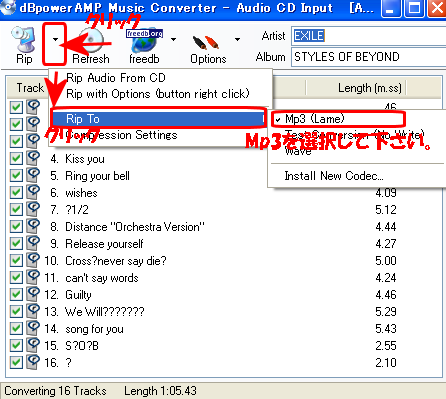
再度▼ボタンをクリックして「Compression Settings」メニューをクリックして下さい。
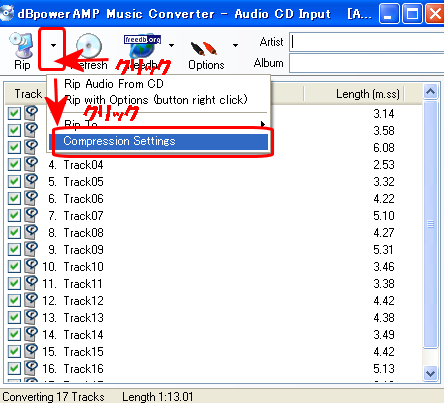
赤い枠のつまみを、マウスのカーソルを併せてクリックしたまま左右に動かすと圧縮率を変更することができます。圧縮率は左上の青枠に表示されます。設定を反映するには舌の【OK】ボタンをクリックして完了です。
※他の設定は触らないほうがベストです。音質がおかしくなってしまう事があります。
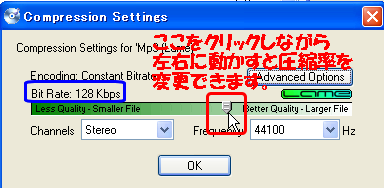
以上で説明は終わりです。
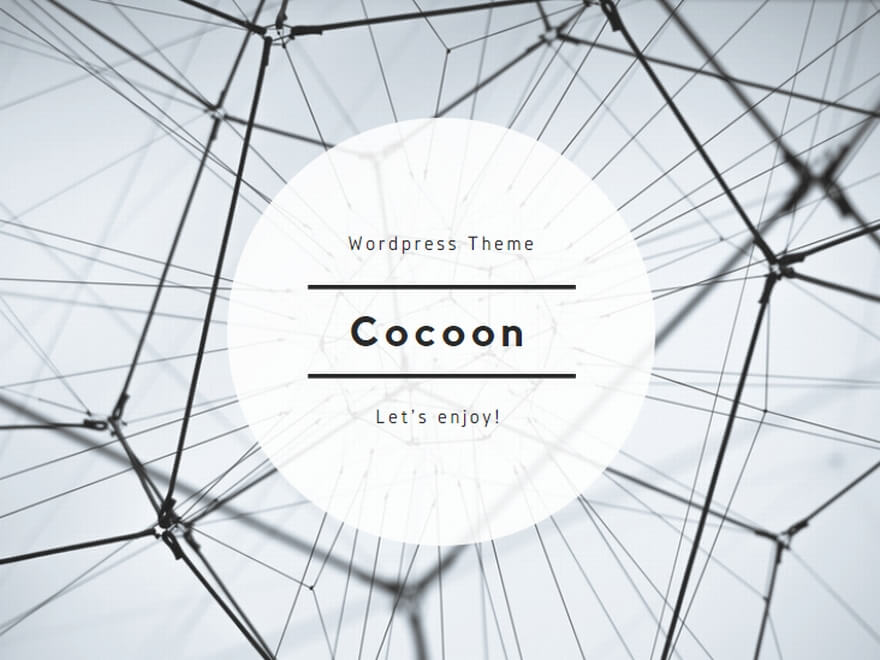
コメント